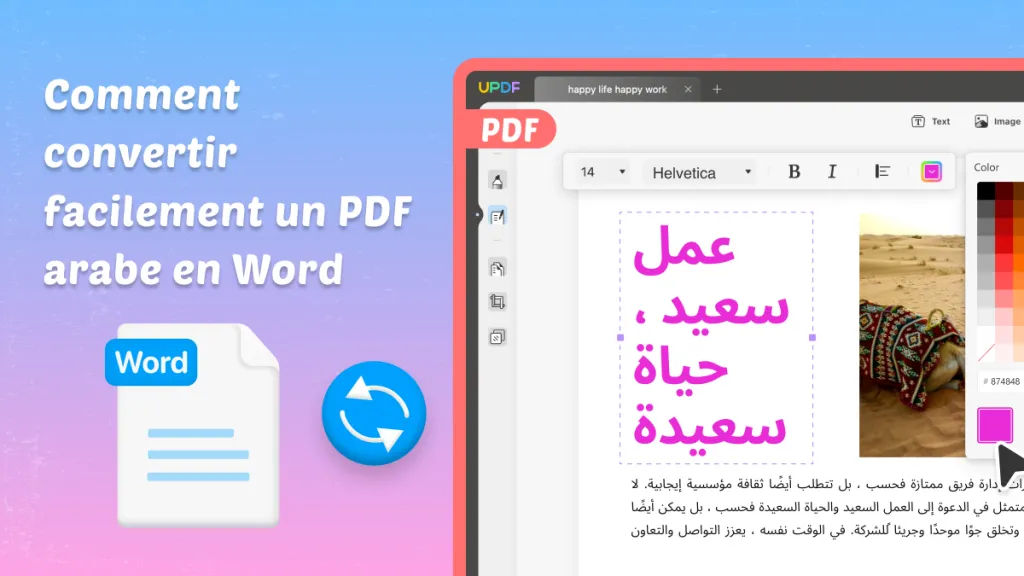Savez-vous comment convertir un PDF en PNG? Il est courant de convertir un fichier PDF dans d'autres formats. Mais lorsque différents types de fichiers sont demandés, très peu d'options fiables sont disponibles. Pour convertir un fichier PDF, les possibilités que vous pouvez envisager, les étapes à suivre et bien d'autres détails sont mentionnés ci-dessous. Restez à l'écoute pour apprendre comment transformer des PDF en PNG avec UPDF.
Pourquoi devez-vous convertir des PDF en PNG
Puisque vous souhaitez convertir votre fichier PDF en image PNG, vous devez savoir pourquoi il faut le faire. Nous allons examiner quelques raisons potentielles pour lesquelles vous allez convertir votre fichier PDF en PNG:
- Si vous souhaitez sécuriser votre fichier et éviter que quelqu'un ne le modifie pendant qu'il est partagé, la meilleure façon de procéder est de convertir votre fichier PDF en PNG de haute qualité. Le contenu du PDF ne peut plus être visualisé qu'au format PNG.
- Dans certains cas, il est nécessaire d'intégrer quelque chose d'important sur une page web. S'il n'est pas possible d'intégrer un document PDF sur la page web, il suffit de le convertir en image. C'est pourquoi vous cherchez à convertir votre PDF en PNG.
- Pour utiliser un document PDF particulier comme fond d'écran, vous devez le convertir en PNG. Les images provenant d'appareils photo à haute résolution sont généralement envoyées à d'autres utilisateurs sous la forme de fichiers PDF, qui doivent être convertis dans un format d'image.
- Un utilisateur qui ne dispose pas d'une visionneuse de PDF pour ouvrir les PDF ne pourra pas voir ce que contiennent les documents sans cette visionneuse. Il est donc préférable de convertir les PDF au format PNG ou à d'autres formats de fichiers d'image afin qu'ils puissent être visualisés facilement.
Comment exporter des PDF au format PNG sur Windows
Pour transformer un PDF en PNG, nous vous recommandons toujours la meilleure option. Le meilleur convertisseur de PDF que vous trouverez pour toutes les conversions de PDF n'est autre que UPDF. Il dispose de la fonction OCR pour convertir les PDF numérisés en formats éditables. Il peut convertir les PDF en images (PNG, JPEG, BMP, TIFF, GIF), Word, Excel, CSV, PowerPoint, texte, RTF, HTML, XML et PDF/A.
Windows • macOS • iOS • Android 100% sécurisé

Si vous souhaitez utiliser UPDF pour la conversion de PDF en PNG, vous devez suivre quelques étapes simples. Lisez attentivement les instructions ci-dessous.
Étape 1: Importez le document PDF
La première étape consiste à ouvrir le fichier. Pour ouvrir le fichier PDF que vous souhaitez convertir en PNG, vous pouvez utiliser l'option glisser-déposer pour importer des fichiers. De plus, vous pouvez cliquer sur l'option "Ouvrir Un Fichier". Une fenêtre pop-up apparaîtra dans laquelle vous pourrez sélectionner le fichier souhaité.
Étape 2: Sélectionner le format de sortie comme Image > PNG
Après avoir ouvert le fichier, cliquez sur l'icône "Exporter" dans le coin supérieur droit de l'interface. L'étape suivante consiste à sélectionner le format de sortie. Pour choisir le format de sortie, cliquez sur l'option "Image" dans le panneau des formats à droite de l'écran.
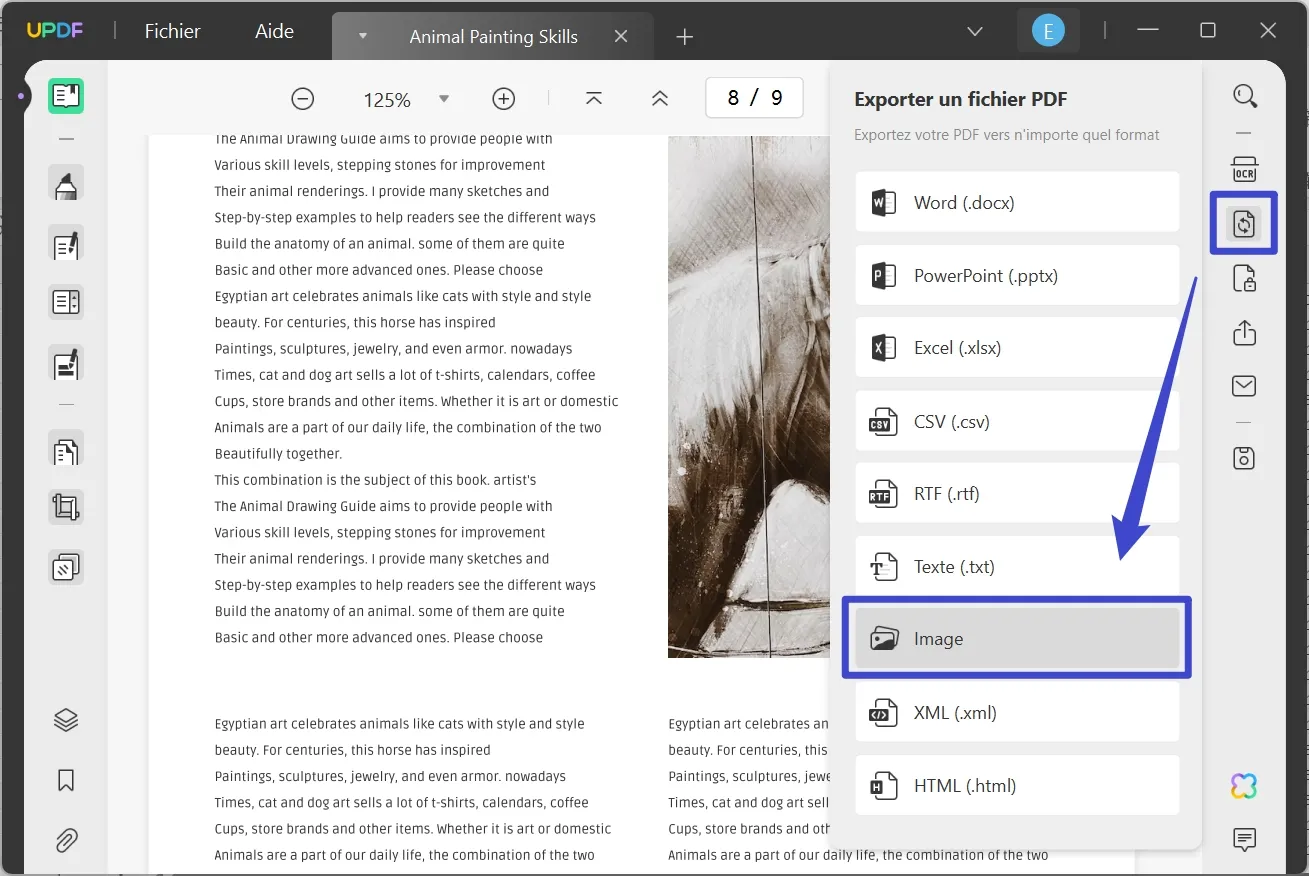
En outre, sélectionnez le type "PNG" pour le fichier final converti.
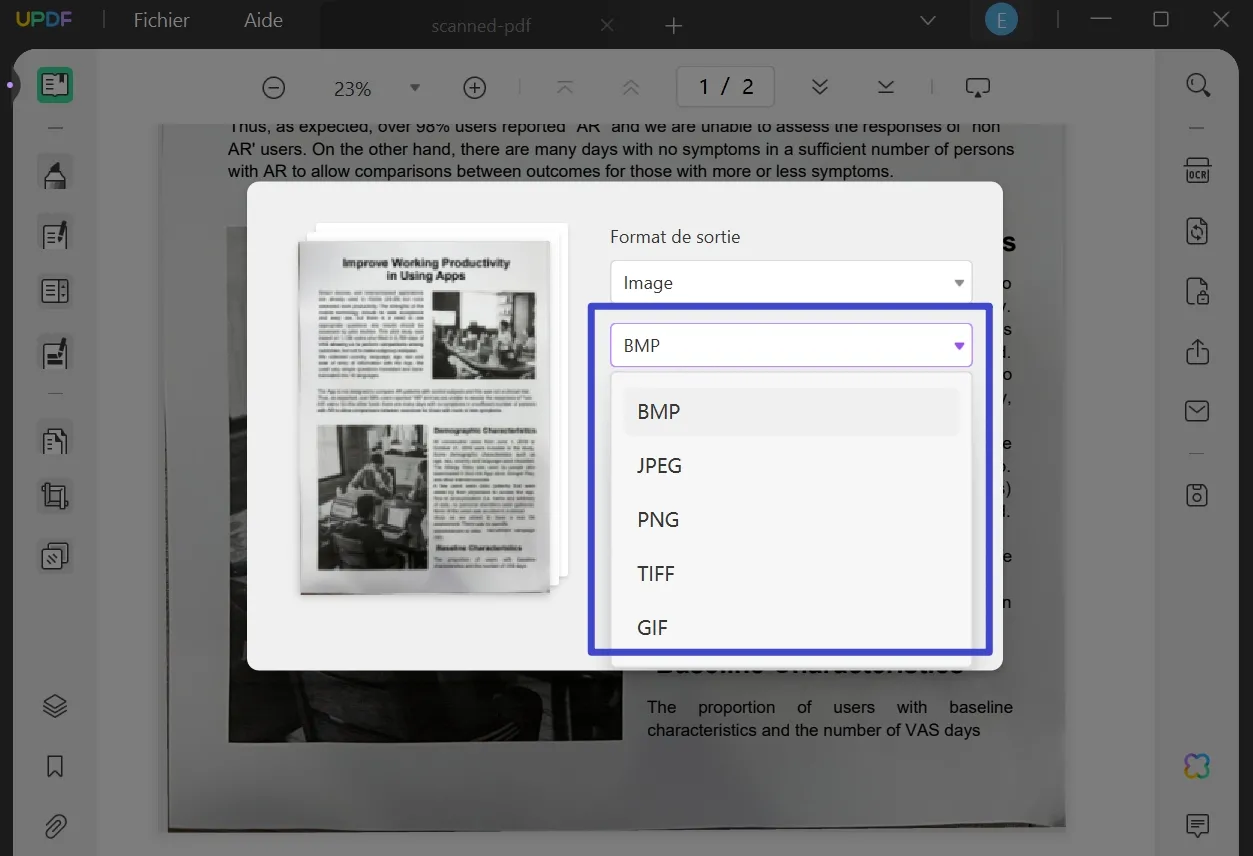
Étape 3: Enregistrez le PDF au format PNG
Une fois que vous avez sélectionné le format de fichier de sortie, cliquez sur "Exporter". Le programme traitera et convertira votre PDF au format PNG. À la fin, le logiciel ouvrira le dossier dans lequel vous avez choisi d'enregistrer le fichier PNG converti.
Vous obtiendrez ainsi un fichier PNG de haute qualité. Il existe de nombreux autres formats de fichiers que vous pouvez convertir en PDF. Les étapes restent les mêmes dans tous les cas, et il vous suffit de changer l'option de format de fichier lors de la deuxième étape.
Grâce à ses fonctionnalités uniques et à ses multiples choix, UPDF est le meilleur choix pour les utilisateurs. Vous devriez également vous emparer de cet outil fantastique et rendre vos tâches quotidiennes plus faciles et plus pratiques.
Comment convertir des PDF en PNG sur Mac
Que faire pour convertir un document PDF en fichier PNG sur Mac? Avec UPDF, tout est possible puisqu'il propose une fonction de conversion cohérente. Voyons maintenant les détails de cette conversion avec UPDF:
Étape 1: Sélectionnez l'outil d'exportation
Le document PDF est ouvert sur la plateforme. Placez votre curseur sur le bouton "Exporter", qui ouvre une liste d'options permettant de convertir le document dans d'autres formats.
Étape 2: Choisissez le format de l'image
- Sélectionnez "Image" dans la liste pour ouvrir une nouvelle fenêtre.
- Dans la fenêtre, définissez le format de l'image comme "PNG" dans la section "Format de Sortie".
- Définissez une plage de pages sur laquelle vous souhaitez appliquer la fonction de conversion.
- Cliquez sur "Exporter" et indiquez l'emplacement du fichier converti sur votre ordinateur.
Téléchargez UPDF dans votre logiciel et convertir vos PDF en PNG maintenant ! Vous bénéficierez de convertir gratuitement 2 fichiers par jours.
Windows • macOS • iOS • Android 100% sécurisé
Comment transformer des PDF en PNG en ligne
Il existe plusieurs outils utiles et efficaces pour convertir des fichiers PDF en images PNG en ligne. L'un des plus recommandés est PDF to PNG. Vous trouverez ci-dessous un guide détaillé pour vous aider à utiliser cet outil en ligne rapidement et facilement.
Pourquoi choisir PDF to PNG ?
PDF to PNG est un outil en ligne gratuit qui vous permet de convertir facilement des fichiers PDF en images PNG. Il est réputé pour sa rapidité, sa facilité d'utilisation et sa grande qualité de conversion. Que vous ayez besoin de fichiers PNG pour des présentations, des projets ou pour un usage personnel, PDF to PNG vous offre une solution fiable et efficace.
Étapes pour convertir un PDF en PNG avec PDF to PNG
- Accéder au site PDF to PNG : Ouvrez votre navigateur web et rendez-vous sur PDF to PNG.
- Télécharger votre fichier PDF : Cliquez sur le bouton “Upload Files” et sélectionnez le fichier PDF que vous souhaitez convertir depuis votre ordinateur. Vous pouvez également glisser-déposer le fichier directement sur la page.
- Lancer la conversion : Une fois le fichier téléchargé, la conversion commencera automatiquement. Le processus est rapide et ne prend que quelques instants.
- Télécharger les images PNG : Une fois la conversion terminée, vous pourrez télécharger les fichiers PNG résultants. PDF to PNG vous proposera un fichier ZIP contenant toutes les pages converties en PNG.
Grâce à sa facilité d'utilisation et à sa grande qualité de conversion, PDF to PNG est un excellent choix pour convertir des fichiers PDF en images PNG. Que vous soyez un professionnel ayant besoin de visualiser des documents ou un utilisateur occasionnel souhaitant convertir des fichiers pour son usage personnel, PDF to PNG répondra à vos attentes. Cependant, comme il s'agit d'un outil en ligne, il nécessite une grande stabilité du réseau et limite la taille des documents. Nous vous recommandons donc d'utiliser UPDF, qui ne dépend pas du réseau et prend en charge des documents d'une taille maximale de 2 Go.
FAQ sur la conversion de PDF en PNG
Nous allons maintenant aborder quelques questions essentielles que l'on peut se poser lors de la conversion de documents PDF au format PNG ou à d'autres formats d'image:
1. Puis-je convertir un PDF en PNG avec iLovePDF?
Actuellement, iLovePDF ne permet pas de convertir directement les fichiers PDF en PNG. Cependant, vous pouvez le faire en utilisant d'autres outils en ligne comme PDF to PNG ou des outils plus puissants comme UPDF.
2. Comment convertir un PDF en PNG sans Acrobat?
Vous souhaitez éviter de transformer vos PDF vers PNG avec Adobe Acrobat, qui est beaucoup trop onéreux? Vous pouvez utiliser la fonction de conversion d'UPDF pour convertir facilement votre document sans aucune difficulté. Il vous permet même de convertir 5 fichiers gratuitement dans la version d'essai.
3. Quel est le meilleur convertisseur de PDF en PNG?
En cherchant le meilleur convertisseur de PDF en PNG, il est évident qu'UPDF fournit les meilleurs services pour convertir un PDF en image PNG.
Conclusion
Outre la conversion de PDF en PNG, UPDF est également la meilleure option pour lire des documents PDF dans une expérience agréable, annoter des documents PDF avec divers outils, organiser et réorganiser toutes les pages des documents PDF, et même ajouter un mot de passe à votre document PDF pour le protéger. Qu'attendez-vous pour découvrir une telle solution? Téléchargez-la dès maintenant!
Windows • macOS • iOS • Android 100% sécurisé
 UPDF
UPDF
 UPDF pour Windows
UPDF pour Windows UPDF pour Mac
UPDF pour Mac UPDF pour iPhone/iPad
UPDF pour iPhone/iPad updf android
updf android UPDF AI en ligne
UPDF AI en ligne UPDF Sign
UPDF Sign Lire le PDF
Lire le PDF Annoter le PDF
Annoter le PDF Modifier le PDF
Modifier le PDF Convertir le PDF
Convertir le PDF Créer le PDF
Créer le PDF Compresser le PDF
Compresser le PDF Organiser les pages PDF
Organiser les pages PDF Fusionner les PDF
Fusionner les PDF Diviser le PDF
Diviser le PDF Rogner le PDF
Rogner le PDF Supprimer les pages PDF
Supprimer les pages PDF Pivoter le PDF
Pivoter le PDF Signer le PDF
Signer le PDF Formulaire PDF
Formulaire PDF Comparer les PDF
Comparer les PDF Protéger le PDF
Protéger le PDF Imprimer le PDF
Imprimer le PDF Traitement par lots
Traitement par lots OCR
OCR UPDF Cloud
UPDF Cloud À propos de UPDF AI
À propos de UPDF AI Solutions de UPDF AI
Solutions de UPDF AI FAQ sur UPDF AI
FAQ sur UPDF AI Résumer le PDF
Résumer le PDF Traduire le PDF
Traduire le PDF Expliquer le PDF
Expliquer le PDF Analyser le PDF
Analyser le PDF Analyser les informations de l'image
Analyser les informations de l'image PDF vers carte mentale
PDF vers carte mentale Discuter avec IA
Discuter avec IA Mode d'emploi
Mode d'emploi Spécifications techniques
Spécifications techniques Mises à jour
Mises à jour FAQs
FAQs Astuces pour UPDF
Astuces pour UPDF Blog
Blog Actualités
Actualités Avis sur UPDF
Avis sur UPDF Centre de téléchargement
Centre de téléchargement Contactez-nous
Contactez-nous











 Freddy Leroy
Freddy Leroy